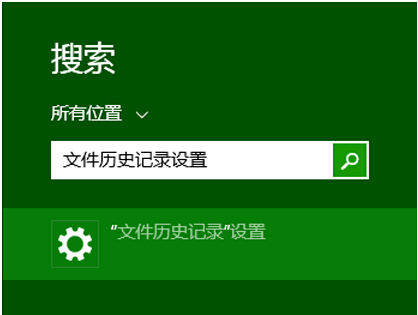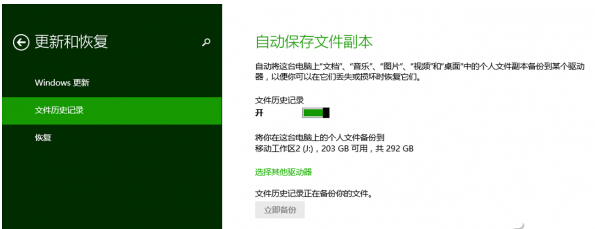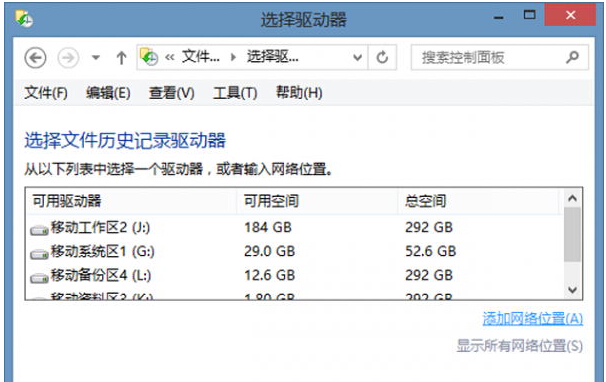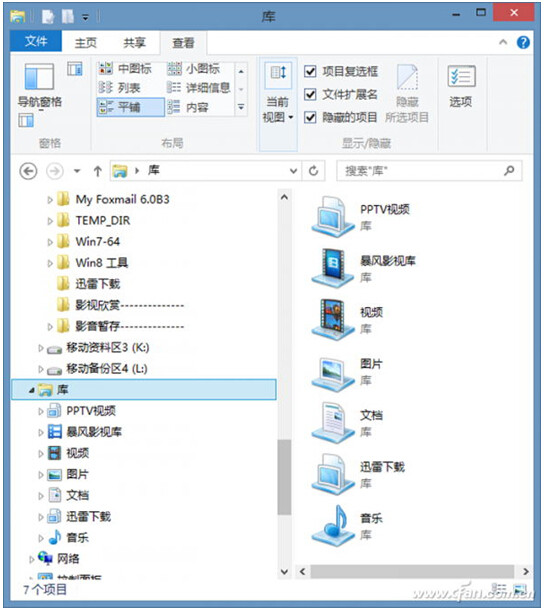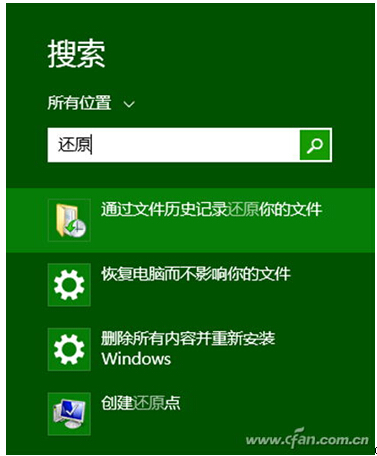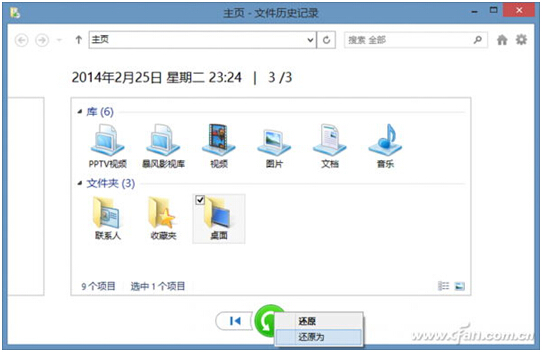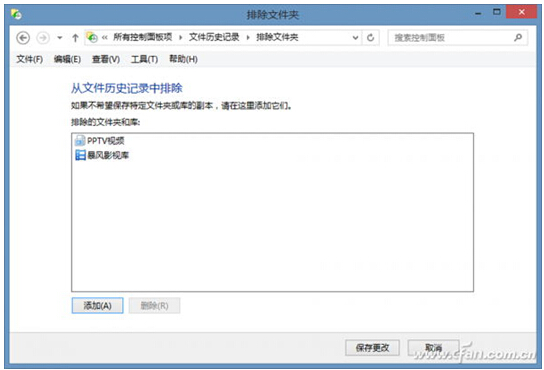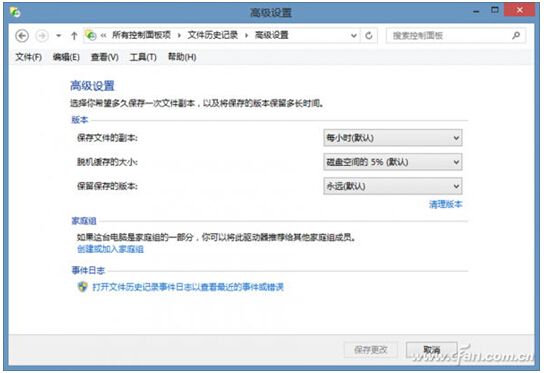Ghost win8.1运用文件记录技巧找到误删文件的技巧
Windows 8是美国微软开发的新一代操作系统,Windows 8共有4个发行版本,分别面向不同用户和设备。于2012年10月26日发布。微软在Windows 8操作系统上对界面做了相当大的调整。取消了经典主题以及Windows 7和Vista的Aero效果,加入了ModernUI,和Windows传统界面并存。同时Windows徽标大幅简化,以反映新的Modern UI风格。前身旗形标志转化成梯形。
误删文件恐怕是最头疼的事情了,相信不少用户都有遇上过,大家都知道在win8.1专业版系统中,如果我们不小心删除一些小文件,那么文件会存放在回收站里,而过大的文件由于不能存放到回收站一般则是直接删除了,这里我们要说的是不小心把回收站中的文件也清空了该怎么办呢?通常很多用户会选择一些专业的数据恢复软件来帮助自己,其实在win8.1系统中还有一个方法能够帮你找回误删的文件,而系统中的“文件记录功能”就是这次我们的主角,善用它能避免误删的时候无法找回。
小提示:
要使用文件历史记录功能来恢复文件,需要先设置文件历史记录驱动器,并启用“文件历史记录”功能。
1、做好使用前的必备功课
要让文件历史记录功能发挥作用,首先要指定历史记录驱动器。设置文件历史记录驱动器时,如果要使用移动硬盘或U盘,则将其连接到电脑上。当看到询问是否要配置文件历史记录驱动器时,单击启用即可。否则,需按如下步骤配置移动设备或网络驱动器。用鼠标指向屏幕右上角并向下移动鼠标指针,在出现的列表中单击“搜索”。在搜索框中输入“文件历史记录设置”,然后单击“文件历史记录设置”(如图1)。
单击“选择其他驱动器”,选择要使用的网络驱动器或外部驱动器,然后打开“文件历史记录”开关(如图2)。文件历史记录即开始为我们备份文件,备份文件所在位置为所选驱动器中的FileHistory文件夹。
如果需要的网络驱动器不在可用驱动器列表中,请单击“显示所有网络位置”查找。此处也未列出需要的驱动器,点击“控制面板→大图标”窗口中的“文件历史记录”,单击“添加网络位置”,按屏幕说明操作。
小提示:
除了外接驱动器(如USB驱动器)和网络驱动器,虽然还可以有其他选择,但这两个选择是有助于避免文件崩溃或其他电脑问题的最佳选项。
注意,由于系统提供的文件历史记录仅备份电脑的“库”和用户文件夹中的文件的副本,因此,如果要备份其他位置的文件或文件夹,越套将其添加到“库”文件夹之中,才可实现备份目的。库文件夹不仅包含以上五种类型的文件夹,一些软件安装之后,也会自动在“库”库文件中添加它们的库文件夹,如图4所示的“PPTV视频”、“暴风影视库”、“迅雷下载”等,其中的内容也在历史文件自动备份之列。
2、找回文件旧版本的方法
需要还原文件或文件夹时,通过鼠标在屏幕右上角下拉激活“搜索”,在搜索框中输入“还原”,然后单击“通过文件历史记录还原你的文件”(如图5),以此来进入还原历史文件或文件夹。
具体使用中,只需在搜索框中输入要查找的文件名称,或使用左右箭头浏览文件夹和文件的不同版本。选择要还原到其原始位置的文件,然后单击下面中部的圆形“还原”按钮进行还原。如果要将文件还原到原始位置以外的其他位置,则右键单击“还原”按钮,选择“还原为”,然后选择新的还原位置来还原文件(如图6)。
3、让文件历史记录精简高效
对于库中的文件,系统文件历史记录功能默认要对其进行备份,但是,有时一些库中有一些数据非常庞大的文件集合,例如“迅雷下载”或“PPTV视频库”、“暴风影视库”等,由于里边可能是下载的一些大个头高清影视文件,如果这些文件也进行历史版本备份,不但很占用磁盘空间,而且也没多大必要。因此,我们需要将这部分库排除在外。
在控制面板“文件记录设置”窗口左侧点击“排除文件夹”,然后在随后出现的窗口中添加要排除的库文件夹(如图7),即可实现绕过特定文件夹的目的。
此外,在“高级设置”页面中(如图8),我们还可以为保存文件的副本周期、脱机缓存占用磁盘空间大小、保留保存版本的期限等,做个性化的选择定义。
以上的方法简单、实用,可以通过这个方法将丢失的文件保存到文件历史记录中,我们就可以找回这些文件了,有需要的朋友可以试试此方法,可以弥补我们的粗心之作!
Windows 8是对云计算、智能移动设备、自然人机交互等新技术新概念的全面融合,也是“三屏一云”战略的一个重要环节。Windows 8提供了一个跨越电脑、笔记本电脑、平板电脑和智能手机的统一平台。
……
下载win8系统应用使用,安卓用户请点击>>>win8系统应用
下载win8系统应用使用,IOS用户请点击>>>IOS win8系统应用
扫描二维码,直接长按扫描哦!